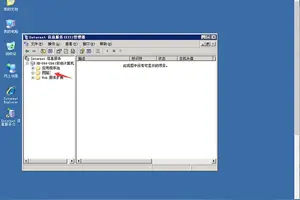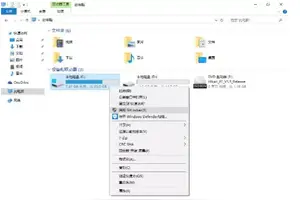1.Win10回收站怎么设置自动清除
按下快捷键“win+R”,输入“shell:Startup”。不要双引号。
然后会进入启动项,这里右键点击空白处,然后点击“新建”-“快捷方式”。
然后在文本框内输入:cmd.exe /c "echo Y|PowerShell.exe -NoProfile -Command Clear-RecycleBin",点击“下一步”。
快捷方式命名,可以随意输入。
点击完成之后,启动项里面就会出现刚刚新建的启动任务了。然后,每次开机就会执行这个启动项,就会自动的清空回收站内容。
2.windows10 系统怎么清空回收站
当你使用win10系统不小心将文件删除后,又不小心清空了回收站该怎么呢?如何找回已清空的文件呢?一起来看看小编为大家提供的win10回收站清空后找回方法吧!
工具/原料
win10系统的电脑
方法/步骤
鼠标右键点击开始按钮然后点击运行,或者win+r直接打开运行窗口。
在运行输入框中输入”regedit“,点击确定。
依次展开定位到:hkey_local_machine/software/microsoft/windows/currentversion/explorer/desktop/namespace。
在该目录下新建项:{645ffo40-5081-101b-9f08-00aa002f954e}。
点击该新建项,双击右侧的“默认”修改其数值数据为“回收站”。
重启电脑,打开回收站,原来被清空的文件都恢复了。
3.Win10系统怎么设置开机自动清空回收站
1、按下“Win+R”组合键打开运行,在框中输入:%USERPROFILE%\AppData\Roaming\Microsoft\Windows\Start Menu\Programs\Startup 点击确定打启动文件夹;
& j, B) V+ m. w! J, n
( U5 D7 m! k1 Q! c. L
2、在启动文件夹中单击右键,依次选择“新建”—“快捷方式”;
# p3 t% }4 X% b/ N" B0 d |
3、在“输入对象的位置”框中拷贝以下代码:cmd.exe /c "echo Y|PowerShell.exe -NoProfile -Command Clear-RecycleBin" 点击下一步;
4、将快捷方式的名称 框中随便输入一个名字,点击完成;
4.在Win10系统下怎么进行回收站设置
1、鼠标右键点回收站,选择属性,选择某一个本地磁盘。
(编的电脑有4个磁盘,在这里选择D盘) 2、对于D盘需要删除的文件,我们可以选择不将文件移到回收站中。移除文件后立即将其删除(R)。
注意:请勾选显示删除确认对话框,该功能的作用就是以防误删文件,再次确认。 3、这一次选择C盘,因为C盘的文件都比较重要,是系统核心,因此在这里小编选择自定义了C盘回收站空间为4000M(大约4G),以防把一些重要数据删除,当然你可以根据自己的实际情况自定义的,最后点击应用即可。
转载请注明出处windows之家 » win10设置进入回收站删除
 windows之家
windows之家